AndroidからiPhoneへLINEデータ移行するなら、通常のLINE内蔵機能利用するより、2週間以前のデータも含めてすべてのデータを簡単に移行できます。
LINEグループに入っていない人は今でも珍しいのではないでしょうか?LINEグループに入っていると、この人とは話が合わないなという人もいれば、グループの会話に邪魔してくるという人もいますよね。

このような人はLINEのグループにとって迷惑です。迷惑な人はブロックしてしまいたいと思いますよね。LINEグループではブロックすることができるのでしょうか?
では、今回はLINEグループをブロックできるのか?ブロックする方法について紹介していきます。
Part1:LINEグループをブロックできるのか?
結果から言うと、LINEグループ自体をブロックすることはできません。え?なぜ?と思われるかもしれませんが、その理由はLINEではブロックできる対象が決まっており、友だちまたは公式アカウントなどのユーザーが対象となっています。
そのためLINEのトークルーム自体をブロックすることができないのです。このことを知らない人は、LINEのトークルームを非表示にしてしまうこともあります。
非表示はトークルームを見せないようにするだけでブロックではないので、トークがまた送られてくればトークルームが表示されることになります。
Part2:グループ内の人をブロックする方法
グループ内の人はブロックすることができます。グループ内の人であれば1人でもブロックできますし、全員ブロックするなんてことも可能です。
ブロックの方法は下記の通りです。
Step 1.LINEグループを開く
Step 2.ブロックしたい人のアカウントを押す
Step 3.ブロックをタップする
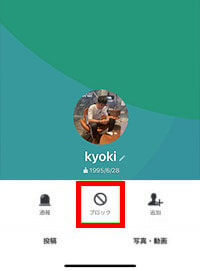
これでブロックすることができます。しかし、ブロックしたらかと言ってLINEグループにトークが表示されないというわけではありません。
LINEグループのやり取りは表示されますし、お互いトークのやり取りもすることができます。
Part3:グループの通知をオフにする方法
LINEグループがブロックできないのであれば通知だけでもなくしたい!という人もいるでしょう。
LINEグループの通知は2つあります。
- グループトーク
- グループノート
このどちらも通知をオフにしなければどちらかの通知が来てしまいます。では、2つの通知オフの方法について紹介していきます。
3.1. グループトークの通知オフの方法
グループトークの通知オフにする手順:
Step 1.LINEを開く
Step 2.LINEグループを開く
Step 3.トーク画面の上の三本線をタップする
Step 4.通知オフという項目がでるのでそれをタップする
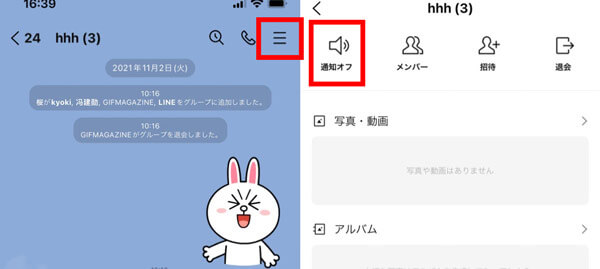
これだけで通知オフにすることができます。
3.2. グループノートの通知オフの方法
グループノートの通知オフにする手順:
Step 1.LINEグループを開く
Step 2.トーク画面の上の三本線をタップする
Step 3.その他の設定をタップする
Step 4.投稿の通知という項目をオフにする
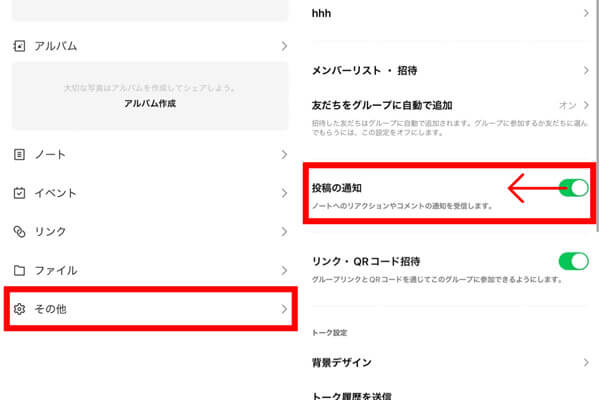
これでグループノートの通知をオフにすることができます。
Part4:LINEグループを非表示にする方法
LINEグループは簡単に非表示にすることができます。
LINEグループを非表示にする手順:
Step 1.LINEを開く
Step 2.トークの部分を開く
Step 3.LINEグループのトークを左にスライドする
Step 4.右に表示される非表示をタップする
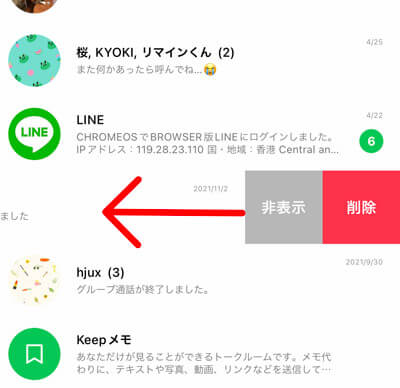
これで非表示にすることができます。LINEグループを非表示にしたとしても、LINEグループ内にトークがくればLINEグループがまたトークに表示されることになります。あくまで一時的にLINEグループを見えなくするだけです。一時的にLINEグループを見えなくしたい人はやってみるといいでしょう。
Part5:LINEグループを退会する方法
LINEグループは退会することが可能です。LINEグループの退会方法は3つあります。
トークメニューからの退会
Step 1.LINEを開く
Step 2.LINEグループを開く
Step 3.トーク画面の上の三本線をタップする
Step 4.グループ退会を選択する
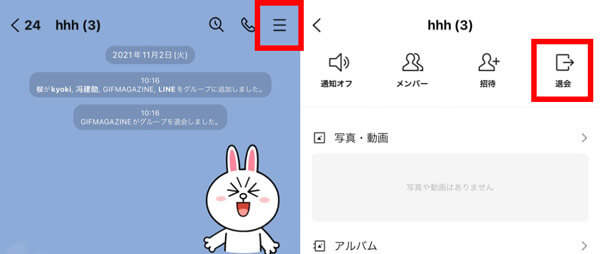
トーク設定画面から退会
Step 1.LINEグループを開く
Step 2.トーク画面の上の三本線をタップする
Step 3.その他をタップする
Step 4.一番下にスクロールしてグループ退会をタップする
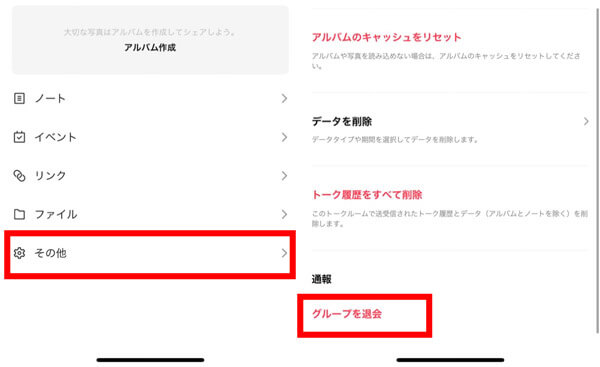
友だちリストから退会
Step 1.LINEホームを開く
Step 2.友だちリストからLINEグループを探す
Step 3.LINEグループを左にスライドする
Step 4.退会をタップする
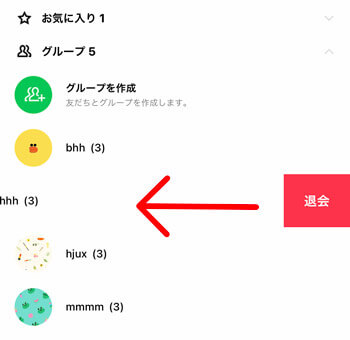
これでグループから退会することができます。ブロックしてもいいかと思っているくらいのLINEグループであれば退会してしまっても問題はないでしょう。
Tips:機種変更する際LINEトークを同・異OS間転送する方法
機種変更するときに通常の方法では異OS転送することができません。ここで紹介する「iTransor for LINE」あれば、簡単にAndroidとiPhoneの間で自由に転送できます。
iTransor for LINEを利用し異OS間LINEデータ転送のチュートリアルビデオをご覧ください!
具体的な異OS間転送する手順:
Step 1.「AndroidとiOSデバイスの間でLINEデータを転送」を選んで、転送元の端末を先に接続させる。次に転送先の端末を接続させて、「スタート」をクリックする。

Step 2.GoogleドライブでLINEのデータをバックアップする。

Step 3.「フルバックアップ」と表示されるので、まずはAndroid端末側で任意の暗証番号を入力し、次にPC側でも同じ暗証番号を入力する。

Step 4. Android端末側の「設定」より、「アプリ」→「iTransor Assistant」→「権限」の順に進んだ上で、ストレージの権限を「オン」にする。

Step 5.PC側で「完了」をクリックすると、データを転送するために必要なソフトが、端末にダウンロードされる。
Step 6.転送先と同じアカウントにログインする。

まとめ
今回はLINEグループをブロックできるのか?ブロックする方法について紹介してきました。LINEのグループはブロックすることはできません。
退会するか、LINEグループの中にいるメンバーを個別でブロックするかです。ブロックしたいほどなのであれば退会してしまってもいいでしょう。
最後に今後のLINE生活では不可欠なツール「iTransor for LINE」を強くお勧めします。定期的な無料かつ無制限のバックアップか、データの復元、PCへのエクスポートなど全部できます。今すぐ無料版を試してみましょう!


